Przez Madhuparna
Co by było, gdybyśmy mogli dodać zabawny kąt do nazw plików lub folderów? Tak, Microsoft umożliwił to ostatnio, dodając panel emoji, który pozwala zmieniać nazwy plików i folderów za pomocą ulubionych emoji. Chociaż wszystkie emotikony mogą nie działać zgodnie z oczekiwaniami, nadal jest to zabawne i odświeżające podejście do przyziemnego procesu nazewnictwa plików za pomocą samego tekstu lub liczb. Zastanawiasz się, jak dodać ulubione emotikony do często używanych plików lub folderów? To bardzo proste, czytaj dalej.
Jak dodać emotikony do plików lub folderów w systemie Windows 10?
Krok 1: Naciśnij jednocześnie klawisz Windows i klawisz X na klawiaturze. Otworzy się menu WinX. Znajdź Eksplorator plików i kliknij go.
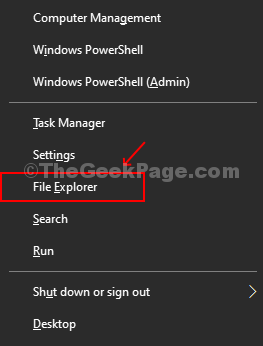
Krok 2: Przejdź do pliku lub folderu, którego nazwę chcesz zmienić. Kliknij folder prawym przyciskiem myszy i wybierz Przemianować z listy rozwijanej.
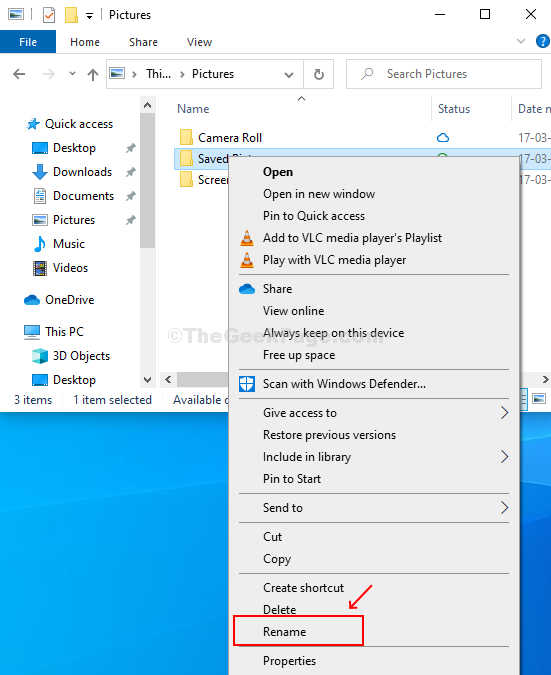
Krok 3: Teraz trzymaj Klawisz Windows i . z klawiatury w tym samym czasie.

Otworzy się Windows Panel emotikonów. Wybierz swoje ulubione emotikony, aby zmienić nazwę pliku lub folderu.

Krok 4: Po zakończeniu zmiany nazwy pliku / folderu za pomocą Emojis naciśnij Enter, aby zapisać zmiany.

Oprócz plików lub folderów możesz także zmieniać nazwy skrótów na pulpicie, a nawet zmieniać nazwę folderu, używając jednocześnie emotikonów, tekstu i liczb.


